[C言語] sinカーブのグラフを描く方法
C言語でsinカーブのグラフを描くには、まず数学ライブラリmath.hをインクルードし、sin関数を使用します。
この関数はラジアン単位で角度を受け取り、その角度の正弦値を返します。
グラフを描画するためには、通常、コンソールに出力するか、外部ライブラリを使用してウィンドウに描画します。
コンソール出力の場合、ループを使用して角度を変化させ、各角度に対するsin関数の結果を表示します。
外部ライブラリを使用する場合、例えばSDLやOpenGLを利用して、より視覚的にグラフを描くことができます。
sinカーブのデータ生成
sinカーブを描くためには、まずデータを生成する必要があります。
このセクションでは、角度とラジアンの変換、sin関数を用いたデータ計算、そしてデータの範囲と精度の設定について詳しく解説します。
角度とラジアンの変換
C言語でsinカーブを描く際には、角度をラジアンに変換する必要があります。
これは、C言語の数学関数がラジアンを使用するためです。
以下の式を用いて角度をラジアンに変換します。
- ラジアン = 角度 × (π / 180)
この変換を行うことで、角度をラジアンに変換し、sin関数に適用することができます。
sin関数を用いたデータ計算
ラジアンに変換した角度を用いて、sin関数を使ってデータを計算します。
C言語では、math.hライブラリを使用してsin関数を利用できます。
以下にサンプルコードを示します。
#include <stdio.h>
#include <math.h>
int main() {
// 角度をラジアンに変換
double angle = 30.0; // 例として30度
double radian = angle * (M_PI / 180.0);
// sin関数を用いてデータ計算
double sinValue = sin(radian);
// 結果を表示
printf("角度: %.2f 度, ラジアン: %.2f, sin値: %.2f\n", angle, radian, sinValue);
return 0;
}角度: 30.00 度, ラジアン: 0.52, sin値: 0.50このプログラムは、30度の角度をラジアンに変換し、そのラジアンを用いてsin関数で計算した結果を表示します。
データの範囲と精度の設定
sinカーブを描くためには、データの範囲と精度を適切に設定することが重要です。
通常、0度から360度までの範囲でデータを生成し、必要に応じて精度を調整します。
以下の表に、データの範囲と精度の設定例を示します。
| 設定項目 | 値の例 | 説明 |
|---|---|---|
| 開始角度 | 0度 | データ生成の開始角度 |
| 終了角度 | 360度 | データ生成の終了角度 |
| ステップ | 1度 | データ生成の角度間隔 |
この設定により、sinカーブのデータを細かく生成し、より滑らかなグラフを描くことができます。
グラフ描画の実装
sinカーブのデータを生成した後は、それをグラフとして描画する必要があります。
このセクションでは、グラフ描画ライブラリの選択、座標系の設定、そしてsinカーブの描画手順について解説します。
グラフ描画ライブラリの選択
C言語でグラフを描画するには、適切なライブラリを選択することが重要です。
以下に、C言語で使用可能なグラフ描画ライブラリの例を示します。
| ライブラリ名 | 特徴 | 使用例 |
|---|---|---|
| gnuplot | コマンドラインから簡単に使用可能 | データの可視化に便利 |
| SDL | 2Dグラフィックスの描画に適している | ゲーム開発にも使用される |
| Cairo | ベクターグラフィックスをサポート | 高品質なグラフ描画が可能 |
これらのライブラリの中から、プロジェクトの要件に合ったものを選択してください。
座標系の設定
グラフを描画する際には、座標系を適切に設定する必要があります。
座標系の設定は、描画する範囲やスケールを決定するために重要です。
以下に、座標系の設定例を示します。
- X軸の範囲: 0から360度
- Y軸の範囲: -1から1
この設定により、sinカーブが正しく表示されるように座標系を調整します。
sinカーブの描画手順
sinカーブを描画する手順は、以下の通りです。
- ライブラリの初期化: 選択したグラフ描画ライブラリを初期化します。
- データの準備: 生成したsinカーブのデータを用意します。
- 座標系の設定: X軸とY軸の範囲を設定します。
- データの描画: sinカーブのデータを座標系に基づいて描画します。
- 描画の完了: 描画を完了し、結果を表示します。
以下に、簡単なサンプルコードを示します。
ここでは、gnuplotを使用してsinカーブを描画します。
#include <stdio.h>
#include <math.h>
int main() {
FILE *gp = popen("gnuplot -persist", "w");
if (gp == NULL) {
fprintf(stderr, "Gnuplotを開けませんでした。\n");
return 1;
}
// gnuplotの設定
fprintf(gp, "set xrange [0:360]\n");
fprintf(gp, "set yrange [-1:1]\n");
fprintf(gp, "plot '-' with lines\n");
// sinカーブのデータを送信
for (int angle = 0; angle <= 360; angle++) {
double radian = angle * (M_PI / 180.0);
fprintf(gp, "%d %f\n", angle, sin(radian));
}
fprintf(gp, "e\n");
pclose(gp);
return 0;
}このプログラムは、gnuplotを使用してsinカーブを描画します。
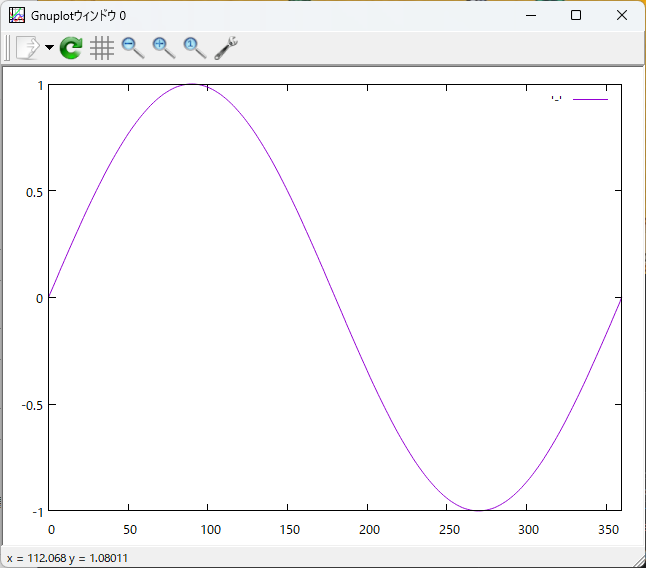
座標系を設定し、sinカーブのデータをgnuplotに送信することで、グラフを描画します。
実行とデバッグ
sinカーブを描画するプログラムを作成した後は、正しく実行し、必要に応じてデバッグを行うことが重要です。
このセクションでは、プログラムのコンパイル方法、実行時の注意点、そしてデバッグの基本手法について解説します。
プログラムのコンパイル方法
C言語のプログラムを実行するためには、まずコンパイルを行う必要があります。
以下に、一般的なコンパイル方法を示します。
- コンパイラの選択: GCC(GNU Compiler Collection)を使用するのが一般的です。
- コンパイルコマンド: ターミナルで以下のコマンドを実行します。
gcc -o sin_curve sin_curve.c -lm-o sin_curveは、出力ファイル名を指定します。-lmは、数学ライブラリをリンクするためのオプションです。
実行時の注意点
プログラムを実行する際には、以下の点に注意してください。
- 実行権限の確認: 実行ファイルに実行権限があることを確認します。
必要に応じて、chmod +x sin_curveを実行して権限を付与します。
- 外部ライブラリの依存: gnuplotなどの外部ライブラリを使用する場合、事前にインストールされていることを確認してください。
- 環境変数の設定: 必要に応じて、環境変数を設定します。
例えば、PATHにgnuplotのパスを追加することがあります。
デバッグの基本手法
プログラムが期待通りに動作しない場合は、デバッグを行います。
以下に、基本的なデバッグ手法を示します。
- コンパイル時の警告を確認: コンパイル時に表示される警告を確認し、可能な限り修正します。
-Wallオプションを使用して、すべての警告を表示することが推奨されます。
gcc -Wall -o sin_curve sin_curve.c -lm- デバッグプリントの挿入: プログラムの動作を確認するために、
printf関数を使用して変数の値や処理の流れを出力します。 - デバッガの使用: GDB(GNU Debugger)を使用して、プログラムの実行をステップごとに確認します。
以下のコマンドでGDBを起動します。
gdb ./sin_curve- コードレビュー: 自分のコードを見直し、論理的な誤りや見落としがないか確認します。
また、他の開発者にレビューを依頼することも有効です。
これらの手法を用いて、プログラムの問題を特定し、修正を行うことで、正しく動作するプログラムを完成させることができます。
応用例
sinカーブの基本的な描画ができたら、さらに応用して複数のsinカーブを描いたり、カラフルなグラフを作成したり、アニメーションによる動的表示を行うことができます。
このセクションでは、それぞれの応用例について解説します。
複数のsinカーブを描く
複数のsinカーブを描くことで、異なる周波数や位相の波を比較することができます。
以下に、複数のsinカーブを描くためのサンプルコードを示します。
#include <stdio.h>
#include <math.h>
int main() {
FILE *gp = popen("gnuplot -persist", "w");
if (gp == NULL) {
fprintf(stderr, "Gnuplotを開けませんでした。\n");
return 1;
}
// gnuplotの設定
fprintf(gp, "set xrange [0:360]\n");
fprintf(gp, "set yrange [-1:1]\n");
fprintf(gp, "plot '-' title 'sin(x)' with lines, '-' title 'sin(2x)' with lines\n");
// sin(x)のデータを送信
for (int angle = 0; angle <= 360; angle++) {
double radian = angle * (M_PI / 180.0);
fprintf(gp, "%d %f\n", angle, sin(radian));
}
fprintf(gp, "e\n");
// sin(2x)のデータを送信
for (int angle = 0; angle <= 360; angle++) {
double radian = angle * (M_PI / 180.0);
fprintf(gp, "%d %f\n", angle, sin(2 * radian));
}
fprintf(gp, "e\n");
pclose(gp);
return 0;
}このプログラムは、sin(x)とsin(2x)の2つのカーブを描画します。
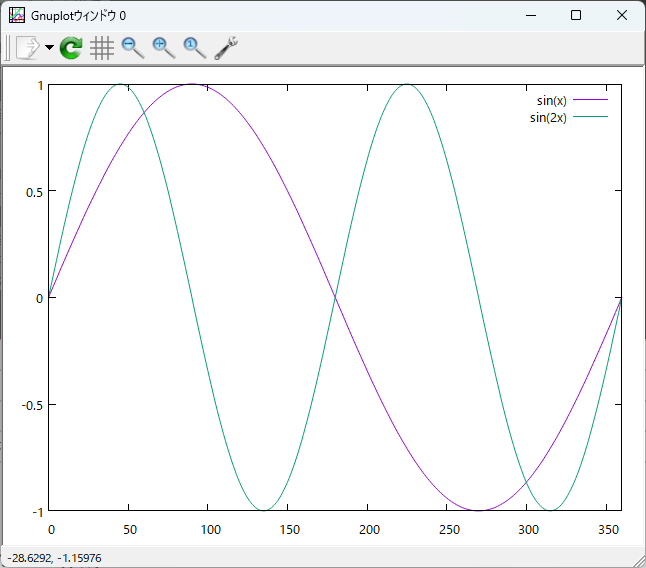
異なる周波数のsinカーブを比較することができます。
カラフルなグラフの作成
グラフをカラフルにすることで、視覚的にわかりやすくすることができます。
gnuplotでは、色を指定してグラフを描画することが可能です。
以下に、カラフルなグラフを作成するための設定例を示します。
#include <stdio.h>
#include <math.h>
int main() {
FILE *gp = popen("gnuplot -persist", "w");
if (gp == NULL) {
fprintf(stderr, "Gnuplotを開けませんでした。\n");
return 1;
}
// gnuplotの設定
fprintf(gp, "set xrange [0:360]\n");
fprintf(gp, "set yrange [-1:1]\n");
fprintf(gp, "plot '-' title 'sin(x)' with lines linecolor rgb 'red', '-' title 'sin(2x)' with lines linecolor rgb 'blue'\n");
// sin(x)のデータを送信
for (int angle = 0; angle <= 360; angle++) {
double radian = angle * (M_PI / 180.0);
fprintf(gp, "%d %f\n", angle, sin(radian));
}
fprintf(gp, "e\n");
// sin(2x)のデータを送信
for (int angle = 0; angle <= 360; angle++) {
double radian = angle * (M_PI / 180.0);
fprintf(gp, "%d %f\n", angle, sin(2 * radian));
}
fprintf(gp, "e\n");
pclose(gp);
return 0;
}このプログラムでは、sin(x)を赤色、sin(2x)を青色で描画します。
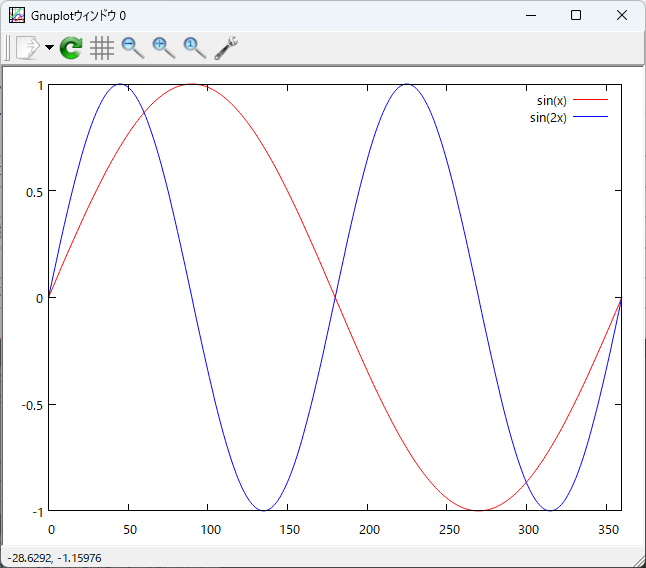
色を指定することで、異なるカーブを視覚的に区別しやすくなります。
アニメーションによる動的表示
sinカーブをアニメーションで表示することで、動的な変化を視覚的に表現することができます。
gnuplotでは、アニメーションを作成するために、ループを使用してデータを更新し続けることが可能です。
以下に、アニメーションの基本的な考え方を示します。
#include <stdio.h>
#include <math.h>
#include <unistd.h> // usleep関数を使用するために必要
int main() {
FILE *gp = popen("gnuplot -persist", "w");
if (gp == NULL) {
fprintf(stderr, "Gnuplotを開けませんでした。\n");
return 1;
}
// gnuplotの設定
fprintf(gp, "set xrange [0:360]\n");
fprintf(gp, "set yrange [-1:1]\n");
for (int shift = 0; shift < 360; shift += 10) {
fprintf(gp, "plot '-' with lines\n");
// sin(x + shift)のデータを送信
for (int angle = 0; angle <= 360; angle++) {
double radian = (angle + shift) * (M_PI / 180.0);
fprintf(gp, "%d %f\n", angle, sin(radian));
}
fprintf(gp, "e\n");
usleep(100000); // 0.1秒待機
}
pclose(gp);
return 0;
}このプログラムは、sinカーブを少しずつシフトさせながら描画し、アニメーション効果を実現します。
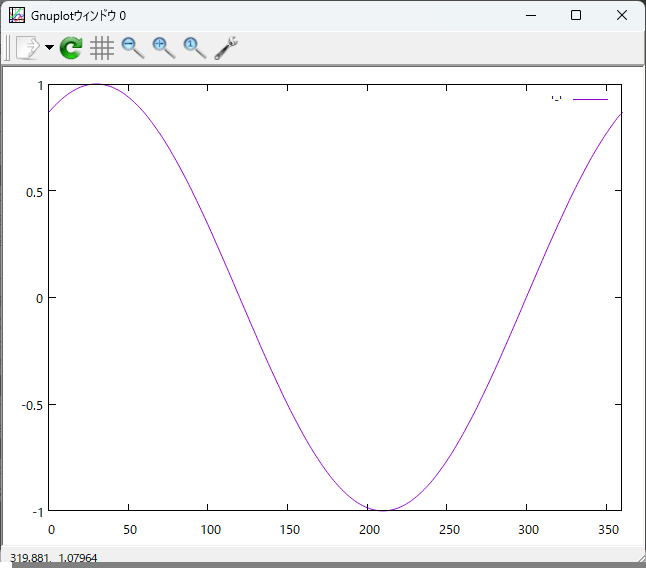
usleep関数を使用して、描画の間に短い待機時間を設けることで、スムーズなアニメーションを実現します。
まとめ
C言語を用いてsinカーブを描く方法について、データ生成からグラフ描画、応用例までを詳しく解説しました。
C言語の特性を活かし、効率的にグラフを描画する手法を学ぶことで、数値計算やグラフィックス処理のスキルを向上させることができます。
この記事を参考に、実際にプログラムを作成し、C言語でのグラフ描画に挑戦してみてください。

![[C言語] sinとcosを10度刻みで求める方法](https://af-e.net/wp-content/uploads/2024/08/thumbnail-2797.png)
![[C言語] sin関数が使えない原因と対処法](https://af-e.net/wp-content/uploads/2024/08/thumbnail-2799.png)
![[C言語] sin関数とasin関数の使い方](https://af-e.net/wp-content/uploads/2024/08/thumbnail-2800.png)
![[C言語] sqrt関数を使うとコンパイルエラーが発生する原因](https://af-e.net/wp-content/uploads/2024/08/thumbnail-2801.png)
![[C言語] sqrt関数が使えない原因とは?](https://af-e.net/wp-content/uploads/2024/08/thumbnail-2802.png)
![[C言語] sqrt関数を自作する方法](https://af-e.net/wp-content/uploads/2024/08/thumbnail-2803.png)
![[C言語] 負数の値からsqrtで平方根を求める方法](https://af-e.net/wp-content/uploads/2024/08/thumbnail-2805.png)
![[C言語] 三角関数を計算する関数を自作する方法](https://af-e.net/wp-content/uploads/2024/08/thumbnail-2806.png)
![[C言語] 三角関数の表を作成する方法](https://af-e.net/wp-content/uploads/2024/08/thumbnail-2807.png)
![[C言語] sqrt関数を使って平方根を求める方法](https://af-e.net/wp-content/uploads/2024/08/thumbnail-2808.png)
![[C言語] sqrt関数を使わずに平方根を求める方法](https://af-e.net/wp-content/uploads/2024/08/thumbnail-2809.png)
![[C言語] ニュートン法を使って平方根を求める方法](https://af-e.net/wp-content/uploads/2024/08/thumbnail-2810.png)